[無線路由器] 如何在華碩路由器設定虛擬伺服器 / 通訊埠轉發(Port Forwarding)?
在開始設定之前,請先參閱以下說明:
1. 要在華碩路由器上使用虛擬伺服器 / 通訊埠轉發功能,您的路由器需要具有來自網路服務電信商的實體 IP(WAN IP),才能讓網際網路上的設備通過實體IP 定位您的華碩路由器。
若如果您不確定您的實體 IP類型,請與您的網路服務電信商(ISP)詢問。
2. 此功能支援韌體版本3.0.0.4.384.40000以上版本,請更新您的華碩路由器韌體到最新版本。
有關如何升級韌體的資訊,請參考以下FAQ:
3. 不會支援本文設定的型號: RT-N12_D1, RT-N12VP, RT-N12HP_B1,RT-N300, RT-AC52U, RT-AC54U, RT-AC51U系列, RT-AC52U, RT-AC1200HP, RT-AC55UHP, RT-AC55U, RT-N14U, RT-AC58U/RT-ACRH13/RT-AC1300UHP/RT-AC1300G+, 4G-AC55U, BRT-AC828, RT-AC1200GU, RT-AC1200, RT-N600, RT-AC53/RT-AC750GF, RT-AC51U+/RT-AC51UP/RT-AC52U_B1,RT-N11P_B1/RT-N300_B1/RT0N12 VP_B1, RT-N12+ B1, RT-N12+ PRO, RT-N12E C1 請參考另一篇文章,點此詳閱操作步驟。
虛擬伺服器 / 通訊埠轉發(Port Forwarding)
每一台連接在路由器底下的電腦都被指定了一個LAN IP位置,並具有互相交換資料的權限。但是,區域網路中的電腦無法直接存取外部網路中某個裝置裡的資料。同樣的,區域網路外的電腦也無法存取區域網路內的電腦。也就是說,在區域網路中被設為網路或 FTP 伺服器的電腦無法直接透過路由器完成來自外部網路的請求。
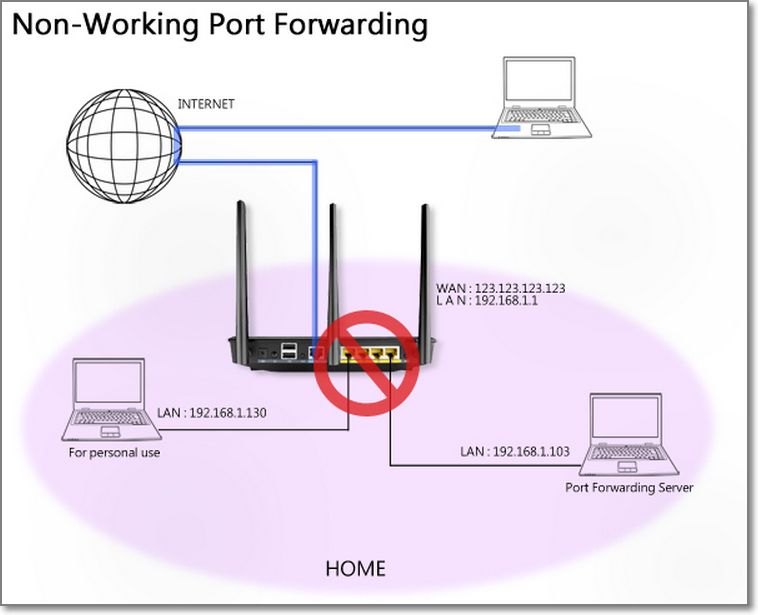
當外部網路中的電腦嘗試存取您的區域網路上的網路或 FTP 伺服器時,路由器需要知道如何處理請求。藉由設定「通訊埠轉發」規則,可以指引路由器將請求傳送至您內部網路中的特定裝置來完成工作。譬如,您設定規則讓IP 位址為 192.168.1.103,開啟80埠 的裝置接受外部請求,可以讓外部網路中的電腦使用您內網中的裝置提供的特定服務。
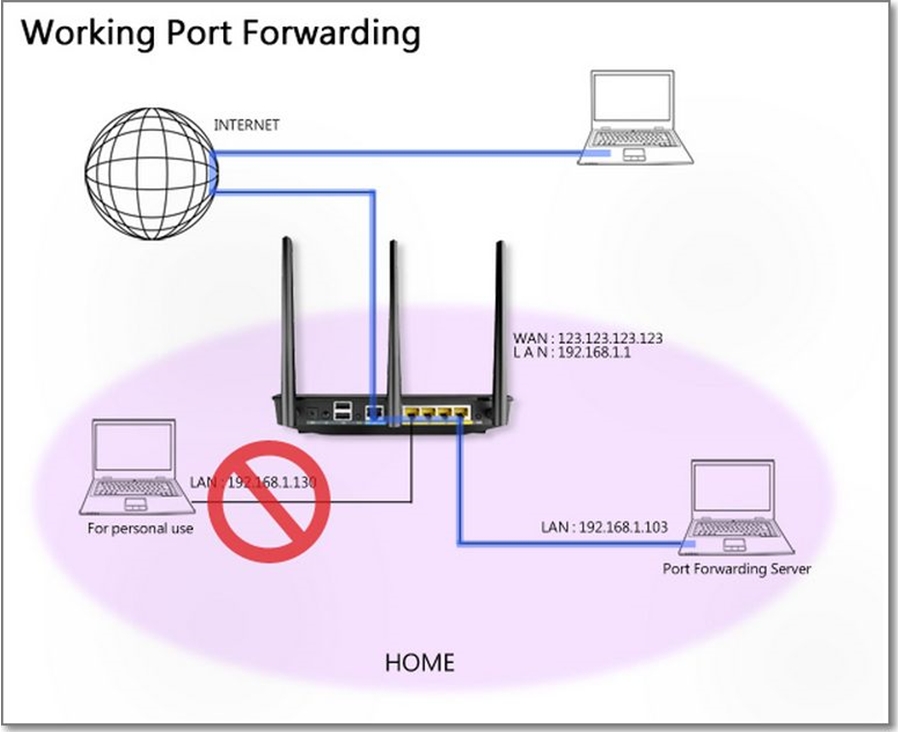
請注意!每一個埠口一次僅可被一個應用程式或服務所使用。兩台電腦無法同時透過同一個埠存取資料。若您已新增一組FTP服務,使用了21埠,下一組服務就不可指定21埠,避免因埠口衝突而導致規則失效。
以下為我們提供的快速選擇清單,在內建清單中選入您欲使用的應用類型,系統將會自動幫您帶入指定埠號。
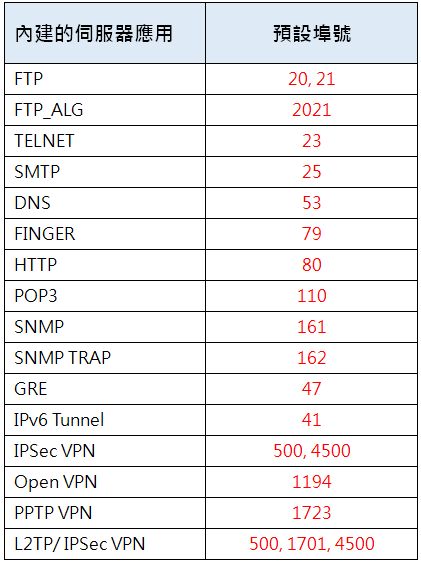
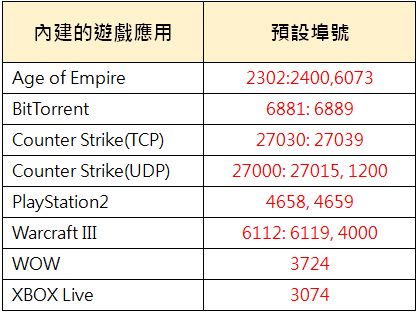
在路由器網頁WEB GUI設定虛擬伺服器/通訊埠轉發
步驟 1. 首先將電腦與華碩路由器以網路線或WiFi連接,開啟瀏覽器,輸入您的路由器IP位址或路由器網址http://www.asusrouter.com 進入路由器登入介面。

注意:若您不知道如何進入路由器設定頁面,可參考FAQ 如何進入華碩無線路由器的管理介面
步驟 2. 輸入您的華碩路由器帳號和密碼後,點擊[登入]。

注意:若您忘記您設定的帳號密碼,需要將路由器恢復為出廠預設狀態後再重設密碼。
關於如何將路由器恢復為出廠預設狀態,請參考FAQ 如何在華碩無線路由器上恢復原廠設定值
接著點選「新增設定檔」開始新增規則。
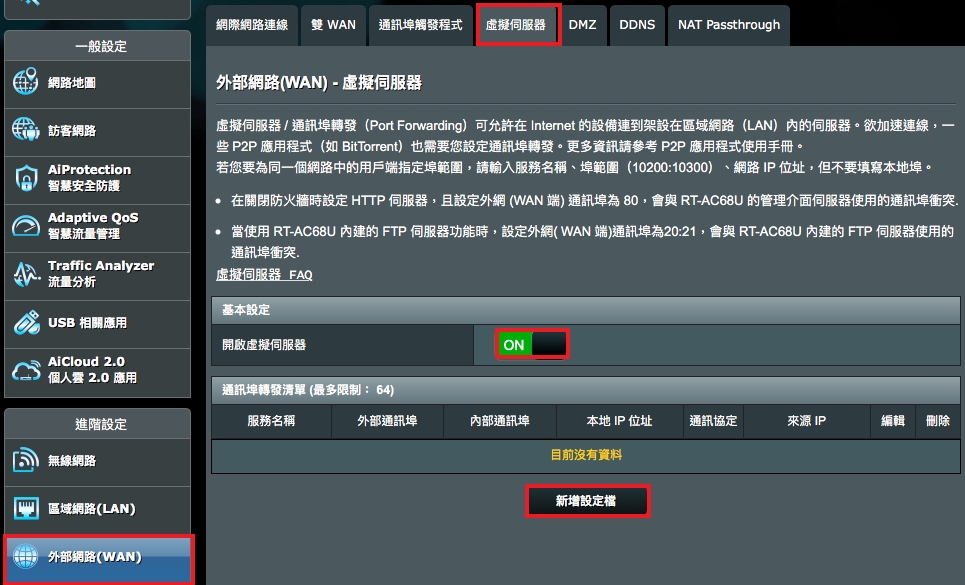
功能欄位說明
外部通訊埠: 此欄位接受以下格式設定
通訊埠範圍,在起始埠和結束埠間使用冒號[ : ], 例如: 300:350。單獨通訊埠之間,使用逗號[ , ],例如: 566,789。
通訊埠範圍和單獨埠口混合方式,使用冒號[ : ]與逗號[ , ],例如: 1015:1024, 3021。
來源IP: 若您想要設定通訊埠給網際網路中的特定IP位址(固定IP)使用,請在來源IP欄位輸入您想要指定的IP位址(固定IP)。
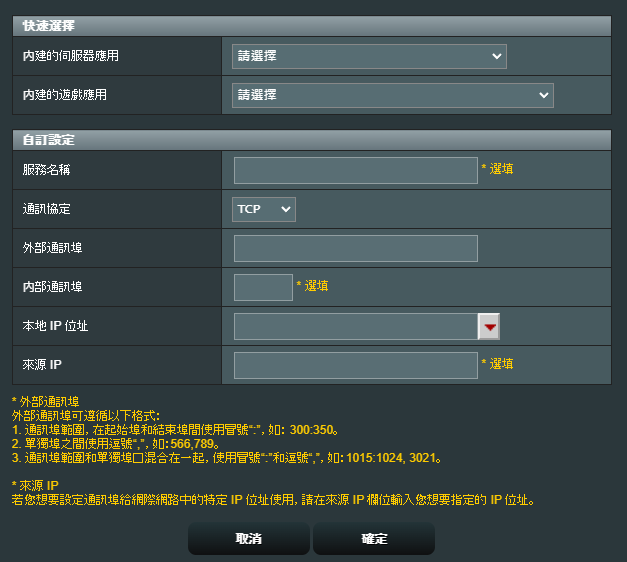
以下將詳細介紹如何使用通訊埠轉發功能設定 HTTP 與 FTP 伺服器。
如何設定 HTTP 伺服器?
正常來說,使用「通訊埠轉發」 設定 HTTP 伺服器之前,網際網路上的電腦無法透過 HTTP 連接至您的伺服器或電腦,請參考以下步驟設定。
步驟 1. 在「虛擬伺服器」頁面中,請先啟用「通訊埠轉發」,並點選「新增設定檔」。
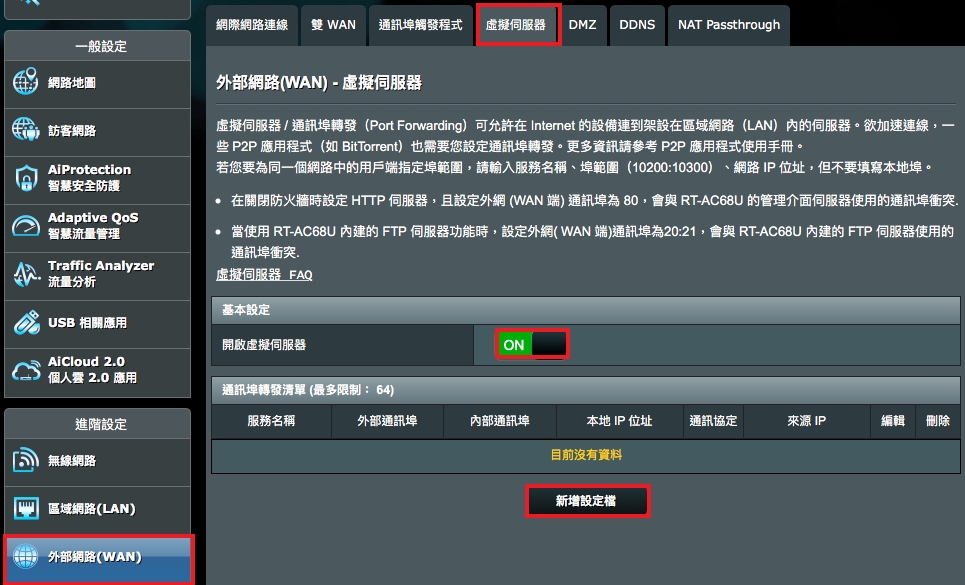
步驟 2. 從「內建的伺服器應用」清單中選擇 HTTP。
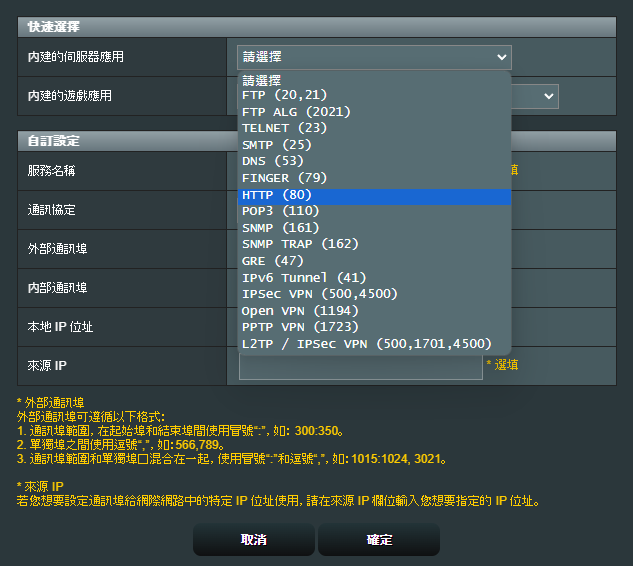
步驟 3. 系統會自動幫您帶入外部通訊埠 [80],並選擇本地 IP位址。(在此示例中,伺服器 LAN IP址為 192.168.1.58,請依實際情況設定)
提醒: [內部通訊埠]和[來源IP]欄位若不需要填寫設定可以留空。
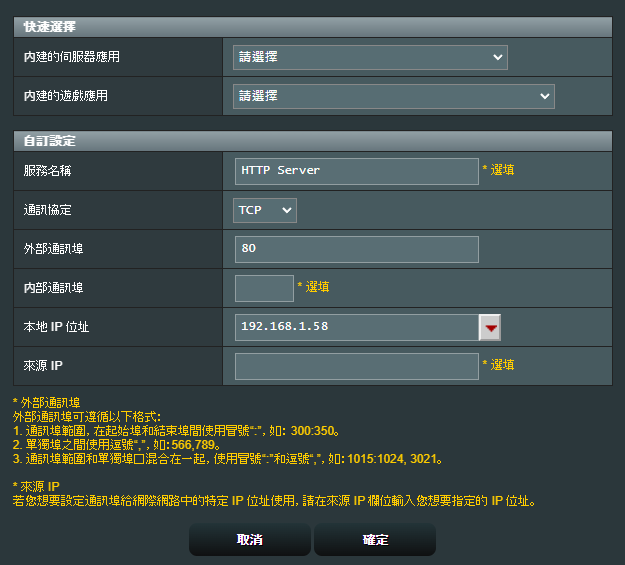
步驟 4. 點選 「確定」即完成設定。
檢查是否成功使用「通訊埠轉發」設定 HTTP伺服器
1:確定 HTTP 伺服器已設定且正在運作。
2:您需要一台未連接到您的區域網路,但可存取網際網路的電腦(下文稱為「網際網路電腦」)。此電腦不可以連接到華碩路由器。
3:在網際網路電腦上,開啟瀏覽器,在網址欄中輸入路由器的 WAN IP 位址。若通訊埠轉發設定成功,您就可以存取 HTTP 伺服器提供的網頁。
如何設定FTP伺服器?
本系統支援兩組FTP伺服器服務,您可使用內建清單中的「FTP」與「FTP_ALG」快速建立通訊埠轉發清單,以下我們提供在四種不同情境下的設定方法。
注意: 「通訊埠轉發」的裝置可以連接到 AiMesh 節點,但是所有設定都需要在主路由器進行配置。
情境一: 您只使用架設在區域網路中的PC/NAS為FTP 伺服器
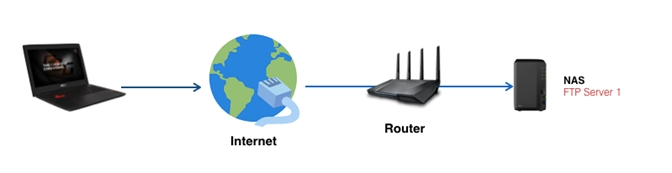
請使用「內建的伺服器應用」清單中的FTP(20, 21),並依照下方步驟新增設定檔。 點此詳閱操作步驟
情境二: 您使用兩台FTP伺服器,一為本台路由器,二為區域網路中的PC/NAS
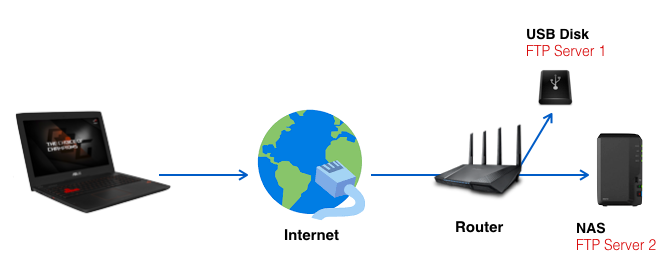
請各別新增兩個設定檔
- 路由器為FTP: 請使用「內建的伺服器應用」清單中的FTP(20, 21)新增設定檔。
- LAN PC/NAS: 請使用「內建的伺服器應用」清單中的FTP_ALG(2021),新增設定檔。點此詳閱操作步驟
情境三: 您使用兩台FTP伺服器,兩台皆為區域網路中的PC/NAS
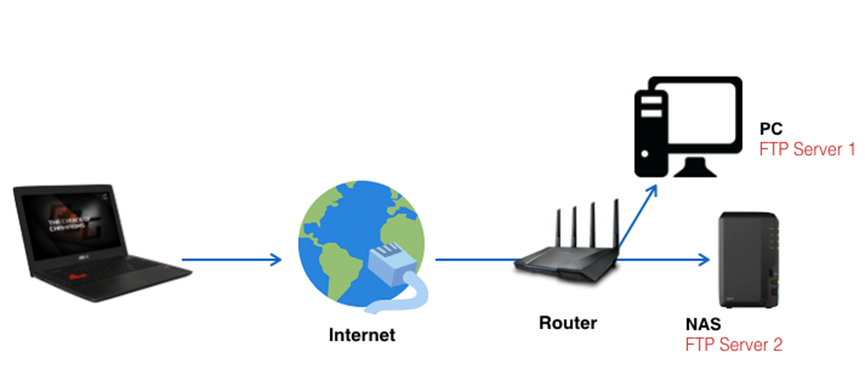
請各別新增兩個設定檔
- 第一台LAN PC/NAS: 請使用「內建的伺服器應用」清單中的FTP(20, 21),並依照操作步驟新增設定檔。
- 第二台LAN PC/NAS:請使用「內建的伺服器應用」清單中的FTP_ALG(2021),並重複下方步驟新增設定檔。點此詳閱操作步驟
情境四: 您只使用本台路由器為FTP 伺服器
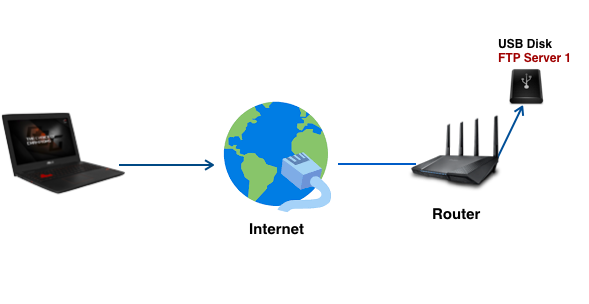
此使用方式,您不需在通訊埠轉發頁面新增清單,即可透過內建的21埠存取FTP伺服器中的資料。點此詳閱操作步驟
常見問答
1. 是否支援IPv6虛擬伺服器 / 通訊埠轉發規則,還是僅適用於IPv4?
IPv6 目前不支援虛擬伺服器 / 通訊埠轉發規則,目前沒有計劃增加此功能。
2. 虛擬伺服器 / 通訊埠轉發(Port Forwarding)在內部網路(LAN)可以運作,但無法從網際網路(WAN)進入?
(1) 請確認虛擬伺服器 / 通訊埠轉發(Port Forwarding)功能有正確設定,請參考步驟3的說明。 如果沒有特別需求,您可以將來源IP以及內部通訊埠欄位留空避免異常。
(2) 請檢查您在區域網路需要做虛擬伺服器 / 通訊埠轉發(Port Forwarding)的設備是否已經開啟對應服務的通訊埠。假設您要設定區域網路中的設備(PC)的HTTP伺服器,請確認您已經於該設備中開啟HTTP 80埠。
(3) 虛擬伺服器 / 通訊埠轉發(Port Forwarding)服務不支援在虛擬IP和多層 NAT網路環境中使用。
如果路由器使用虛擬IP(WAN IP)位址(例如連接到另一個有路由/Wi-Fi功能的路由器/交換機/數據機後面,則此路由器可能處於多層 NAT網路中。
虛擬IP IPv4 網路IP位址範圍:
A 類: 10.0.0.0 = 10.255.255.255
B 類: 172.16.0.0 = 172.31.255.255
C 類: 192.168.0.0 = 192.168.255.255
CGNAT 網路IP位址範圍:
分配的位址為 100.64.0.0/10,即從 100.64.0.0 到 100.127.255.255 的 IP 位址。
如何取得(Utility / Firmware)?
您可以在華碩下載中心取得最新的軟體,手冊,驅動程式和韌體
如果您需要有關華碩下載中心的更多訊息,請參考此連結